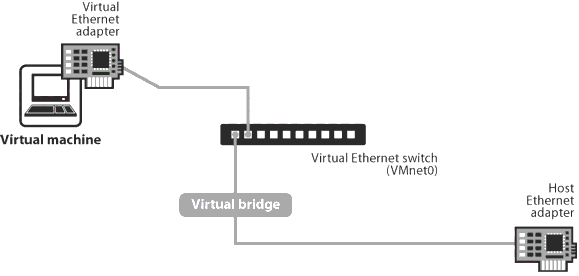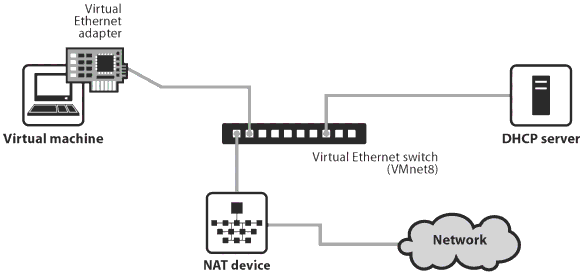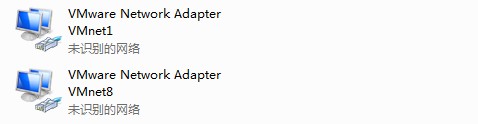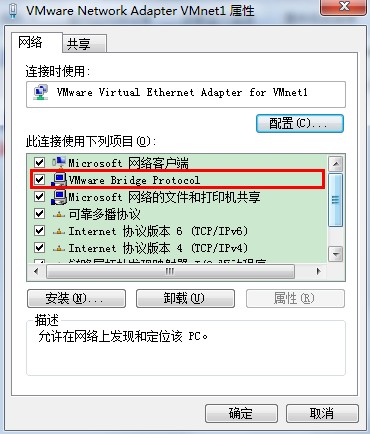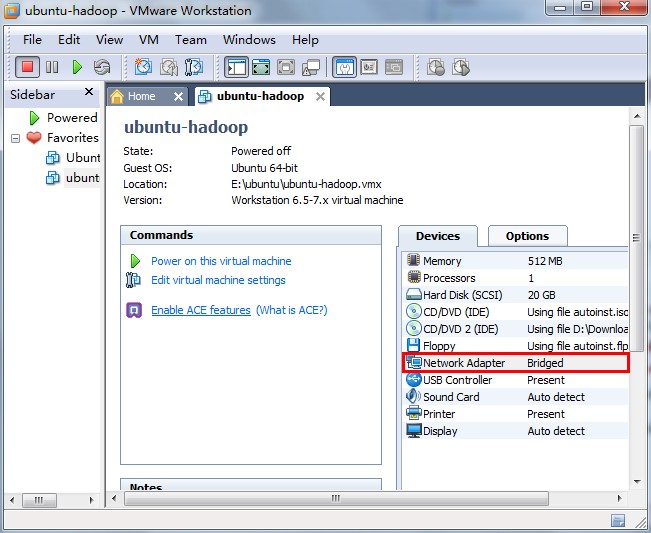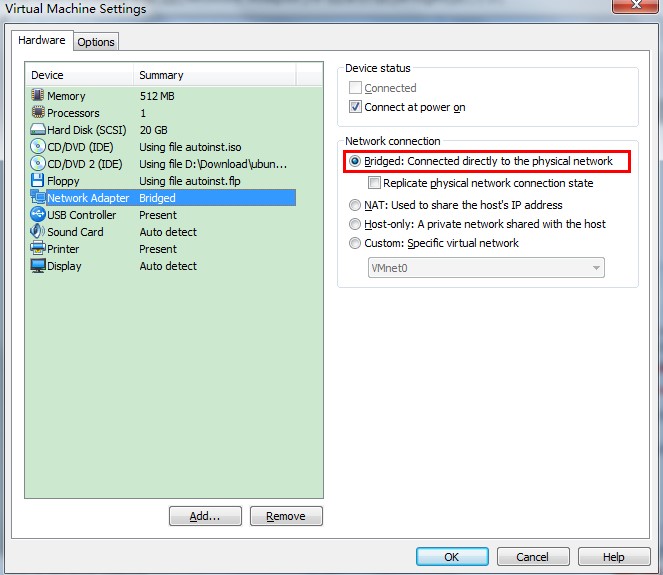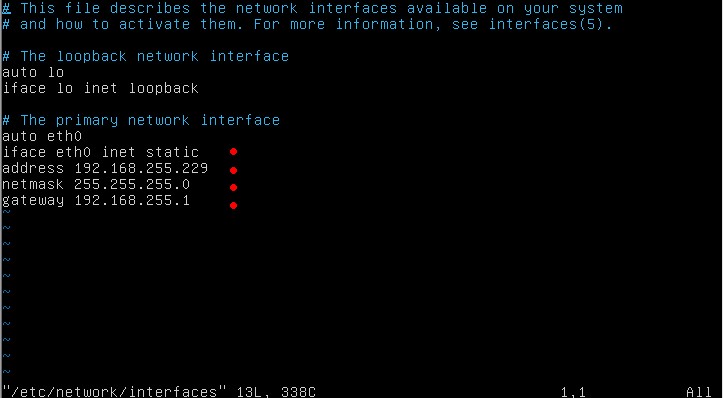引出
最近要将爬虫部署到集群上,故先在虚拟机上配置好一个系统镜像,再批量安装到集群上
平台环境
- Windows 7
- VMware 7
- Ubuntu Server 12.04
- JDK 7
Step1
把 Ubuntu Server 12.04 的 iso 镜像安装到虚拟机上
Step2 Network connection
虚拟机提供了4种网络连接方式,下面主要讲解前两种:
- Bridged
- NAT
- Host-only
- Custom
Bridged 桥接
配置成桥接网络连接模式的虚拟机就当作主机所在以太网的一部分,虚拟系统和宿主机器的关系,就像连接在同一个 Hub 上的两台电脑,可以像主机一样可以访问以太网中的所有共享资源和网络连接,可以直接共享主机网络的互联网接入线路访问互联网。
主机与虚拟机之间,以及各虚拟机之间都可以互访。
对应虚拟机就被当成主机所在以太网上的一个独立物理机来看待,各虚拟机通过默认的 VMnet0 网卡与主机以太网连接,虚拟机间的虚拟网络为 VMnet0 。这时你的虚拟机就像局域网中的一个独立的物理机一样。虚拟机中的操作系统可以 PING 通别的主机,反过来别的主机也可以 PING 虚拟机。想让它们相互通讯,你就需要为虚拟系统配置 IP 地址和子网掩码,否则就无法通信。
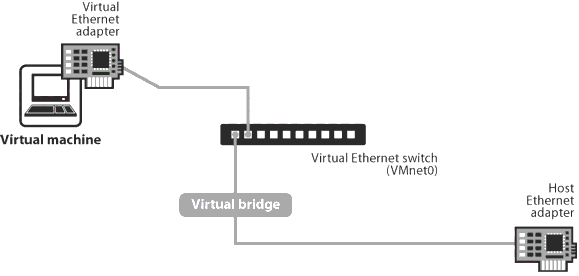
NAT
使用 NAT 模式,就是让虚拟系统借助 NAT (网络地址转换)功能,通过宿主机器所在的网络来访问公网。也就是说,使用 NAT 模式可以实现在虚拟系统里访问互联网。
NAT 模式下的虚拟系统的 TCP/IP 配置信息是由 VMnet8(NAT) 虚拟网络的 DHCP 服务器提供的,无法进行手工修改,因此虚拟系统也就无法和本局域网中的其他真实主机进行通讯。
采用NAT模式最大的优势是虚拟系统接入互联网非常简单,你不需要进行任何其他的配置,只需要宿主机器能访问互联网即可。
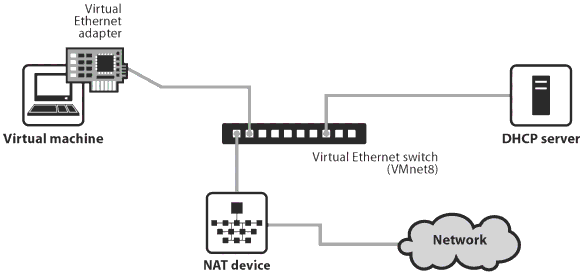
通常使用虚拟机上网就用 NAT 模式就好,简单不用配置。本次我需要用桥接模式,下面具体讲解一下:
Step2-1
在你安装上了虚拟机后要确保你也安装了桥接的协议,在“网络连接”可以看到有两个虚拟出来的网络:VMnet1、VMnet8
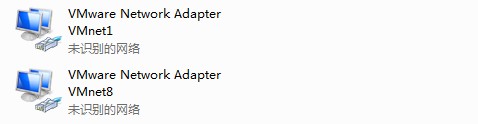
Step2-2
在“VMware Network Adapter VMnet1”属性中选择“VMware Bridge Protocol”协议
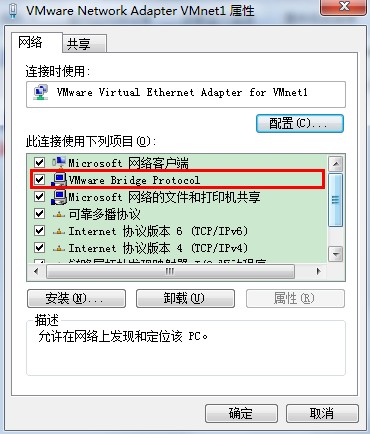
Step2-3
在虚拟机中的网络适配器(Network Adapter)中选择桥接(Bridged)的方式
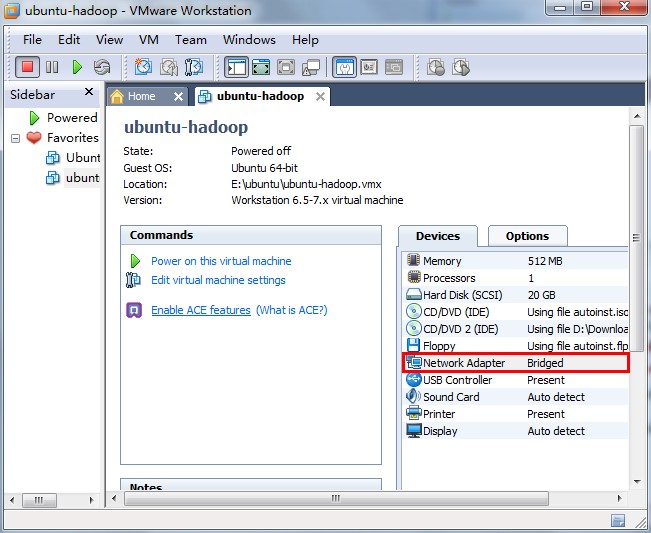
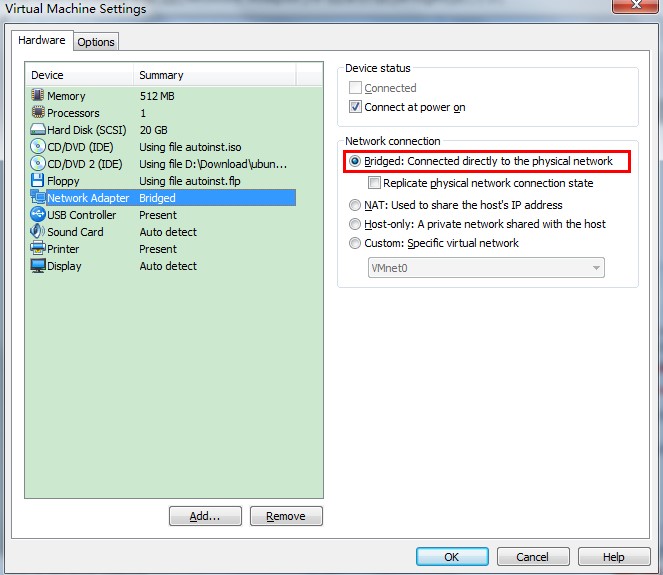

到此虚拟机上的一些配置就完成了。下面开始配置 Ubuntu Server:
Step2-4 配置静态 IP 地址
首先在 Ubuntu 中的 /etc/network/interfaces 文件配置静态的 IP 地址,在使用桥接时,要把虚拟机中的 IP 地址配置成和主机在一个网段中,这样也就相当于占用了一个独立的 IP 地址。
1 $ sudo vim /etc/network/interfaces
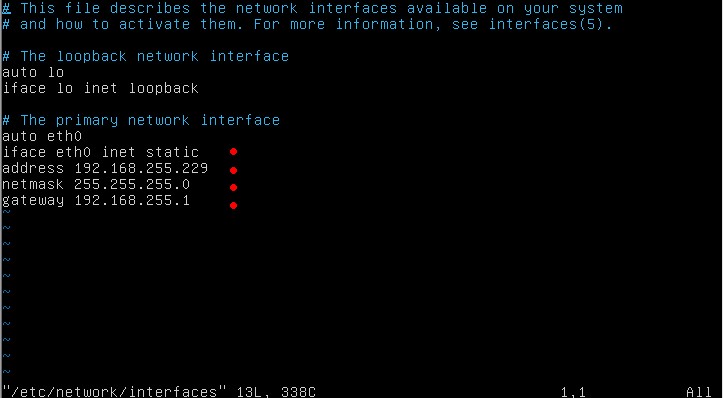
重新载入设置:
1 $ sudo /etc/init.d/networking restart
Step2-5 配置DNS
打开/etc/resolv.conf

内容是一段警告:说这个文件是 resolvconf 程序动态创建的,不要直接手动编辑,修改将被覆盖。
果不其然,修改后重启就失效了,下面有两个解决方案:
方法一
通过修改:/etc/resolvconf/resolv.conf.d/base(这个文件默认是空的)
在里面插入:
nameserver 8.8.8.8
nameserver 8.8.4.4
如果有多个DNS就一行一个,修改好保存,然后执行:
再看/etc/resolv.conf,最下面就多了2行:
1 $ cat /etc/resolv.conf
2 # Dynamic resolv.conf(5) file for glibc resolver(3) generated by resolvconf(8)
3 # DO NOT EDIT THIS FILE BY HAND -- YOUR CHANGES WILL BE OVERWRITTEN
4 nameserver 8.8.8.8
5 nameserver 8.8.4.4
可以看到我们的设置已经加上了,然后再 ping 一个域名,当时就可以解析了,无需重启。
方法二
通过修改 /etc/network/interfaces,在它的最后增加一句:
dns-nameservers 8.8.8.8
8.8.8.8是 Google 提供的 DNS 服务,这里只是举一个例子,你也可以改成电信运营商的 DNS。重启后 DNS 就生效了,这时候再看 /etc/resolv.conf,最下面就多了一行:
1 $ cat /etc/resolv.conf
2 # Dynamic resolv.conf(5) file for glibc resolver(3) generated by resolvconf(8)
3 # DO NOT EDIT THIS FILE BY HAND -- YOUR CHANGES WILL BE OVERWRITTEN
4 nameserver 8.8.8.8
>>Ubuntu下修改DNS重启也能用的方法
Step2-6 修改时区(中国上海)
默认安装的时区为美国东部时区EST
1 $ date
2 Mon Dec 10 23:18:16 EST 2012
修改为上海时区:
1 $ sudo cp /usr/share/zoneinfo/Asia/Shanghai /etc/localtime
重启OK